A hátraléknézet konfigurálása az Azure Boardsban
Azure DevOps Services | Azure DevOps Server 2022 – Azure DevOps Server 2019
A hátralékok számos projektkezelési feladat támogatására lettek kialakítva. Köztük a főnök a következők:
- Elvégzendő munka meghatározása
- A munka rangsorolása
- Munka csoportosítása hierarchikus nézetbe
- Munka hozzárendelése iterációkhoz
- Munka előrejelzése
Minden hátralék – termék vagy portfólió – egy olyan eszköz, amelyet a csapattagokkal oszt meg. Ha eltoláselemeket ad hozzá, rangsorolja az elemeket, vagy szülő-gyermek hivatkozások használatával csatolja a munkaelemeket, a csapattagok a teendőlista frissítésekor látják a módosításokat.
Ha hatékonyan szeretné elvégezni a feladatokat, érdemes tudnia, hogyan állíthatja be a nézetbeállításokat a tevékenységek támogatásához.
Tipp.
A hátralék nem rendezhető oszlopon. A rendezett lista megtekintéséhez válassza a Lekérdezés létrehozása lehetőséget a hátralékból. Mentse és nyissa meg a lekérdezést. Módosítsa a lekérdezést, ha egy egyszerű lista lekérdezésre van szükség. Ezután rendezheti a lekérdezés eredményeit. A lekérdezésekkel kapcsolatos további információkért lásd : Lekérdezések listázása és kezelése a lekérdezésszerkesztővel.
Teendőlista konfigurációs beállításai
A hátraléknézet konfigurálásához a következő eszközökkel rendelkezik: Egy szint kibontása/összecsukása, Oszlopbeállítások, Hátralékszint-választó, Nézetbeállítások és Szűrő eszköztár. Az egyes hátralékszintekhez megadott beállítások – történetek, funkciók, eposzok (Agilis folyamat) vagy termékhátrelékek, funkciók, eposzok (Scrum-folyamat)) – eltérőek. A megadott beállítások mindaddig megmaradnak, amíg meg nem változtatja őket.
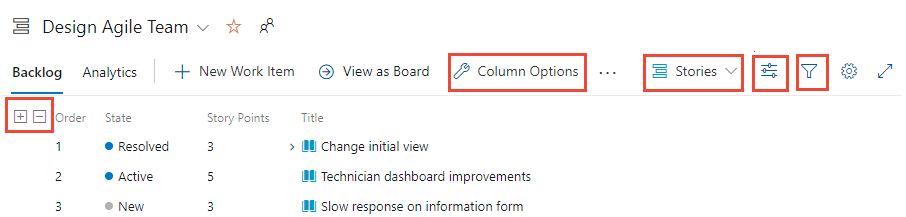
A hierarchia kibontása és összecsukása
A hátralékszint kiválasztásakor az alapértelmezett nézet az összecsukott nézet megjelenítése. Csak a kijelölt hátralékszinthez társított elemek jelennek meg. A hierarchia kibontásához és összecsukásához használja az ikonokat a ![]()
![]() hierarchia egy szintjének kibontásához vagy összecsukásához. A kijelölés nem marad meg, ha másik lapra vagy nézetre vált.
hierarchia egy szintjének kibontásához vagy összecsukásához. A kijelölés nem marad meg, ha másik lapra vagy nézetre vált.
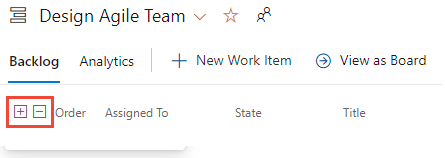
Hátralékszint-választó
A csapatadminisztrátor beállítja az Ön számára elérhető hátralékszintek számát, és lehet, hogy egyéni munkaelem-típusok vagy hátralékszintek hozzáadására lett testre szabva. Minden hátralék automatikusan alkalmazza a csapat számára kijelölt területútvonalakhoz és iterációs útvonalakhoz társított szűrőket.
Feljegyzés
A cikkben ismertetett eszközök használata előtt javasoljuk, hogy tekintse át a projekt hátralékainak és tábláinak beállítását, hogy biztosan konfigurálta-e a hátralékot a csapat igényeinek megfelelően.
A Hátralékok lapon kiválaszthatja a termék-hátralékot vagy a portfólió-hátralékot. A Nézet beállításai ikon melletti![]() hátralékot a teendőlistaszint-választóból választhatja ki. A kijelölésen belüli címkék a projekthez kiválasztott folyamattól, a folyamat testreszabásától és a csapatadminisztrátor által készített konfigurációktól függően változnak az alábbi képeken látható módon.
hátralékot a teendőlistaszint-választóból választhatja ki. A kijelölésen belüli címkék a projekthez kiválasztott folyamattól, a folyamat testreszabásától és a csapatadminisztrátor által készített konfigurációktól függően változnak az alábbi képeken látható módon.
Agilis folyamat
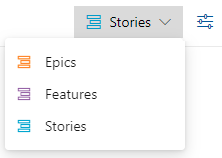
Scrum-folyamat
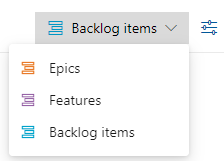
Alapszintű folyamat
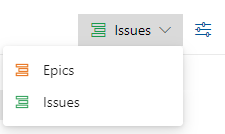
CMMI-folyamat
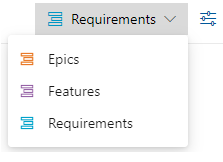
Testreszabott folyamat
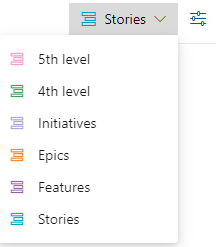
A hátralékszintek csapatkonfigurációjáról további információt a csapathoz tartozó hátralék navigációs szintjeinek kiválasztása című témakörben talál.
A Nézet beállításai menü
A ![]() Nézet beállításai menü az alábbi beállításokat szabályozza.
Nézet beállításai menü az alábbi beállításokat szabályozza.
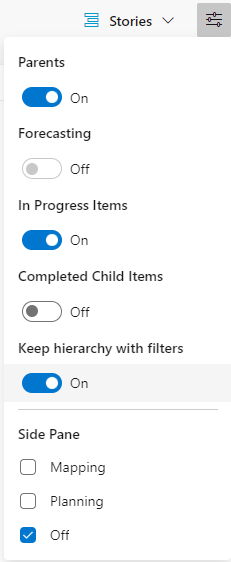
Szülők: A szülő-gyermek munkaelemek hierarchikus csoportosításának megjelenítése. Hasznos lehet gyermekmunkaelemek hozzáadása, munkaelem újrapakolása vagy összesítő oszlopok megjelenítésekor.
Előrejelzés: Az Előrejelzés eszköz és az előrejelzési sorok megjelenítése. Az Előrejelzés lehetőség csak az első szintű teendőlista esetében jelenik meg, és a történeti pontok, a munkamennyiség vagy a méret hozzárendelésétől függ.
Folyamatban lévő elemek: Azon elemek megjelenítése, amelyek munkafolyamat-állapota egy folyamatban lévő munkafolyamat-állapot kategóriájának felel meg. Ha kikapcsolja a Folyamatban vezérlőt, akkor az Aktív, a Véglegesített vagy a Feloldott állapotú vagy a Folyamatban állapot kategóriában meghatározott egyéni munkafolyamat-állapotban lévő elemek nem jelennek meg a hátralékban. A munkafolyamat-állapotok kategóriaállapotairól további információt a munkafolyamat-állapotok és állapotkategóriák használata című témakörben talál.
Befejezett gyermekelemek: Befejezett gyermekelemek megjelenítése. Ezt általában bekapcsolja egy összegző oszlop áttekintésekor.
A hierarchia megtartása szűrőkkel: Szűréskor tartsa karban a hátralékhierarchiát.
Leképezés: Megjeleníti a Leképezés panelt, amely támogatja a munkaelemek szülőelemekhez való húzását. A leképezési beállítás nem jelenik meg, ha a csapathoz konfigurált legmagasabb hátralékszintet választotta ki.
Tervezés: Megjeleníti a Tervezés panelt, amely támogatja a munkaelemek iterációs útvonalakra húzását.
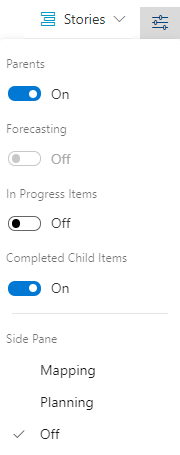
Szülők: A szülő-gyermek munkaelemek hierarchikus csoportosításának megjelenítése. Hasznos lehet gyermekmunkaelemek hozzáadása, munkaelem újrapakolása vagy összesítő oszlopok megjelenítésekor.
Előrejelzés: Az Előrejelzés eszköz és az előrejelzési sorok megjelenítése. Az Előrejelzés lehetőség csak az első szintű teendőlista esetében jelenik meg, és a történeti pontok, a munkamennyiség vagy a méret hozzárendelésétől függ.
Folyamatban lévő elemek: Azon elemek megjelenítése, amelyek munkafolyamat-állapota egy folyamatban lévő munkafolyamat-állapot kategóriájának felel meg. Ha kikapcsolja a Folyamatban vezérlőt, akkor az Aktív, a Véglegesített vagy a Feloldott állapotú vagy a Folyamatban állapot kategóriában meghatározott egyéni munkafolyamat-állapotban lévő elemek nem jelennek meg a hátralékban. A munkafolyamat-állapotok kategóriaállapotairól további információt a munkafolyamat-állapotok és állapotkategóriák használata című témakörben talál.
Befejezett gyermekelemek: Befejezett gyermekelemek megjelenítése. Ezt általában bekapcsolja egy összegző oszlop áttekintésekor.
Leképezés: Megjeleníti a Leképezés panelt, amely támogatja a munkaelemek szülőelemekhez való húzását. A leképezési beállítás nem jelenik meg, ha a csapathoz konfigurált legmagasabb hátralékszintet választotta ki.
Tervezés: Megjeleníti a Tervezés panelt, amely támogatja a munkaelemek iterációs útvonalakra húzását.
Szűrősáv
Kapcsolja be a szűrést, ha egy vagy több munkaelemet szeretne keresni egy kulcsszó, címke, hozzárendelés vagy más, oszlopbeállítások használatával megjelenített mező alapján. A szűrési funkciót a Szűrő gombra kattintva![]() engedélyezheti.
engedélyezheti.
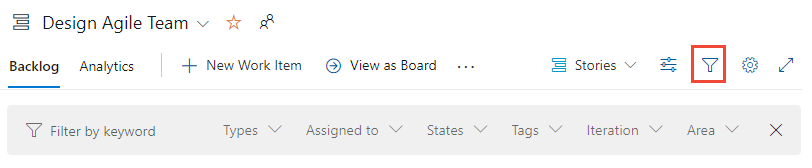
A szűrés a hierarchia összes elemének egysíkú listáját jeleníti meg, amikor kiválasztotta a szülők megjelenítését. A hierarchikus csoportosítás a szűrő eszköztárának bezárása után lesz visszaállítva. A szűrő eszköztára mindaddig megmarad, amíg el nem zárja.
További információ: Hátralékok, táblák és tervek szűrése.
A hátralék szűrése és a hierarchia fenntartása
Szűrheti a hátralékot, és fenntarthatja a munkahierarchiát úgy, hogy a Nézet beállításai menüben a Megjelenítési beállítások menüben a Szülők megjelenítése és a Hierarchia megtartása szűrőkkel lehetőséget választja.
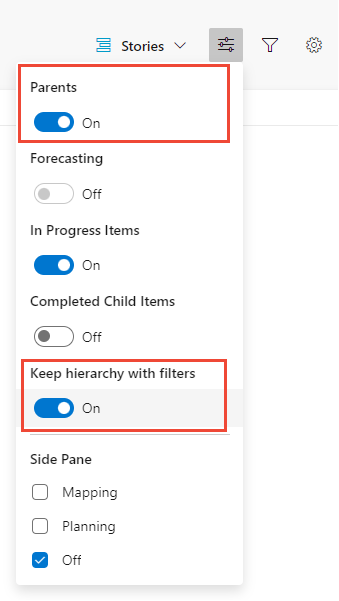
Ezeket a beállításokat akkor használja, ha egy vagy több csapattaghoz rendelt munkaelemeket, munkaelemtípusokat, terület- vagy iterációs útvonalakat, illetve ezek és kulcsszavak kombinációját szeretné megjeleníteni. A hierarchia megmarad, és a szűrési feltételeknek megfelelő munkaelemek félkövér szövegben jelennek meg.
Hátralékelemek definiálása
Hasznos lehet gyorsan hozzáadni a munkaelemeket, és később pontosítani a részleteket, amikor további információk válnak elérhetővé. A hátralékban lévő lekérdezésekkel osztályozást, áttekintést, finomítást és részletek hozzáadását végezheti el a hátralékon keresztül beírt munkaelemekhez.
Ha gyorsan szeretne sok elemet definiálni egy teendőlista számára, hajtsa végre az alábbi lépéseket.
Válassza ki azt a hátralékszintet, amelyhez elemeket szeretne hozzáadni.
A Nézet beállításai menüben kapcsolja ki a Szülők és az Előrejelzés csúszkát.
(Nem kötelező) kapcsolja be vagy ki a Folyamatban lévő elemeket .
(Nem kötelező) Csökkentse a teendőlista oszlopainak számát, vagy jelölje ki a megtekinteni kívánt mezőket.
Válassza az
 Új munkaelem lehetőséget, adjon meg egy címet, válassza a Hozzáadás felülre vagy a Hozzáadás alulra lehetőséget, majd nyomja le az Enter billentyűt. Azt javasoljuk, hogy ha csapata rendelkezik a hátralékelemek rangsorolására szolgáló folyamattal, vegye fel az elemeket a hátralék aljára.
Új munkaelem lehetőséget, adjon meg egy címet, válassza a Hozzáadás felülre vagy a Hozzáadás alulra lehetőséget, majd nyomja le az Enter billentyűt. Azt javasoljuk, hogy ha csapata rendelkezik a hátralékelemek rangsorolására szolgáló folyamattal, vegye fel az elemeket a hátralék aljára.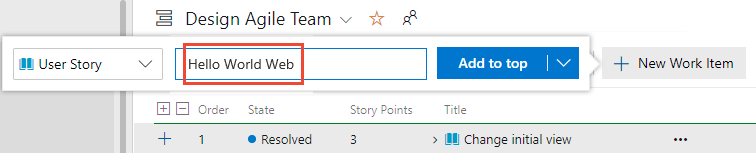
A munkaelemek automatikusan hozzárendelik a csapathoz kijelölt alapértelmezett területelérési és iterációs útvonalat .
Feljegyzés
Ha rendelkezik érdekelt hozzáféréssel , csak a hátralék aljára adhat hozzá munkaelemeket. További információ: Érdekelt hozzáférés – rövid referencia.
Folytassa a cím megadását, és nyomja le az Enter billentyűt további teendőlista-munkaelemek definiálásához.
További információ: A termékhátrelék létrehozása és a funkciók és eposzok definiálása.
A termék-hátralék rangsorolása
Ha a csapat az Agile- vagy Scrum-metódusokat követi, fontossági sorrendbe kell helyeznie a hátralékot, hogy a legfontosabb feladat a hátralék tetején legyen. A hátralék rangsorolásához kövesse az alábbi lépéseket.
Válassza ki a rangsorolni kívánt hátralékszintet.
Kapcsolja ki a Szülők nézetet.
Húzza a munkaelemeket felfelé vagy lefelé a hátralékon belül. Vagy ha inkább a billentyűzetet szeretné használni, tartsa lenyomva az Alt billentyűt, és használja a fel- és le nyílbillentyűket.
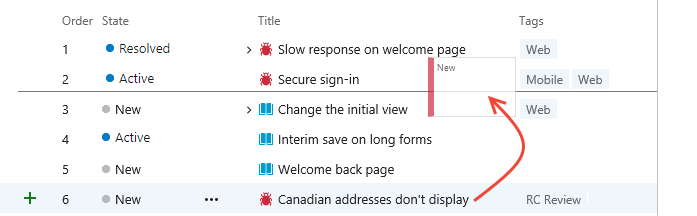
A hátralék átrendezéséhez alapszintű vagy magasabb szintű hozzáféréssel kell rendelkeznie. Ha Érdekelt hozzáféréssel rendelkezik, nem rendezhet át hátralékelemeket. További információ: Érdekelt hozzáférés – rövid referencia.
Feljegyzés
A prioritás módosítása hatással van az összes hátralékelemre. Amikor más csapattagok frissítik a teendőlistát, látni fogják az új prioritásokat. A háttérfolyamat frissíti a Stack Rank (Agile, Basic és CMMI folyamatok) vagy a Backlog Priority (Scrum process) mezőket. Ezeket a mezőket a rendszer a termékek, funkciók, epikus vagy egyéb portfolió-hátralékok relatív rangsorának nyomon követésére használja. Alapértelmezés szerint ezek a mezők nem jelennek meg a munkaelem-űrlapon. A prioritási rangsor külön van hozzárendelve az egyes hátralékszintekhez, amelyet úgy ellenőrizheti, hogy hozzáadja a mezőt egy hátralékhoz, és megtekint egy hiearchikus listát.
Előfordulhat, hogy a portfóliókezelésben részt vevő vagy beágyazott, azonos típusú gyermekelemeket tartalmazó hátralékok nem teszik lehetővé az elemek átrendezését. További információval a következő cikkek szolgálnak:
- Hátralékok, portfoliók és Agilis projektkezelés, A hátralékelemek többcsapatos tulajdonjogának használata
- Átrendezéssel és beágyazással kapcsolatos problémák megoldása
Portfólió-hátralék rangsorolása
A portfolió-hátralék rangsorolásának módszere hasonló a termék-hátralékhoz leírtakhoz. A fő különbség az, hogy az egyes portfólióelemeken belül rangsorolja a gyermekelemeket. Minden hátralékszint – történetek, szolgáltatások, eposzok – támogatja a prioritási sorrendet, amely különbözik a többi szinttől.
Rangsorolja a portfólióelemeket:
- Válassza ki a rangsorolni kívánt portfólió-hátralékszintet.
- Kapcsolja ki a Szülők nézetet.
- Húzza a munkaelemeket felfelé vagy lefelé a hátralékon belül.
- Az egyes elemeken belül kibonthatja a gyermekelemeket, és prioritási sorrendbe húzhatja ezeket az elemeket.
Gyermekelemek rangsorolása:
- Bontsa ki az egyes portfólióelemeket.
- Húzza az egyes gyermekelemeket felfelé vagy lefelé a kibontott elemen belül.
Feljegyzés
A hátralék átrendezéséhez alapszintű vagy magasabb szintű hozzáféréssel kell rendelkeznie. Ha Érdekelt hozzáféréssel rendelkezik, nem rendezhet át hátralékelemeket. További információ: Érdekelt hozzáférés – rövid referencia.
Munkaelemek csatolása szülőhöz (leképezés)
Az elemek húzásával gyorsan csatolhat egy vagy több munkaelemet egy szülőportfólióelemhez.
Tipp.
A leképezési munkaelemek megnyitása előtt adja hozzá a munkaelemekhez csatolni kívánt portfolió-teendőlista-elemeket, és rangsorolja őket. A Leképezés panel prioritási sorrendben listázza a portfolió-teendőlista elemeit.
Válassza ki a szülőelemekhez csatolni kívánt hátralékszintet. Például a Szolgáltatások hivatkozásához válassza a Történetek lehetőséget.
Nyissa meg
 a Nézetbeállításokat, és válassza a Leképezés lehetőséget.
Megnyílik a Leképezés panel. Alapértelmezés szerint a panel az aktuális csapat következő szintű portfólióelemeit sorolja fel.
a Nézetbeállításokat, és válassza a Leképezés lehetőséget.
Megnyílik a Leképezés panel. Alapértelmezés szerint a panel az aktuális csapat következő szintű portfólióelemeit sorolja fel.(Nem kötelező) Ha az elemeket egy másik csapat tulajdonában lévő szülőelemekre szeretné képezni, válassza ki azt a Leképezés panelen lévő csapatválasztóból, ahogyan az az alábbi képen látható.
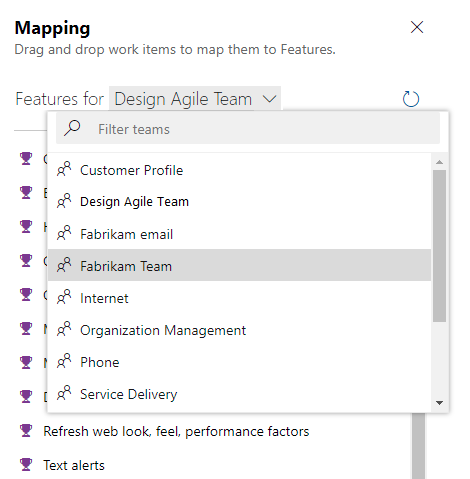
Húzza a munkaelemeket a hátralékból a Leképezés panelen felsorolt portfólióelemre. A rendszer létrehoz egy szülő-gyermek kapcsolatot a háttérben. A hátralékelem félkövérre változik, majd a rendszer menti a módosításokat.
Vegye figyelembe, hogy több teendőlista-elemet is kijelölhet, és áthúzhatja őket egy portfólióelemre. Ha több elemet szeretne kijelölni egy sorozatban, tartsa lenyomva a shift billentyűt. Több nem egymást követő elem kijelöléséhez használja a Ctrl billentyűt. Ezután húzhatja a kijelölt elemeket.
(Nem kötelező) A kibontott hierarchikus nézetben is húzhat hátralék elemet egy munkaelem újrarendeléséhez.
Tipp.
A nem támogatott munkaelemek megtekintéséhez oszlopként hozzáadhatja a Szülő mezőt. A szülőelem címe azokhoz az elemekhez van felsorolva, amelyek egy szülőhöz lettek csatolva.
További információ: A hátralék rendszerezése és a gyermekmunkaelemek hozzárendelése a szülőkhöz.
Gyermekelemek hozzáadása portfolió-teendőlista-elemhez
Válassza ki azt a portfolió-hátralékszintet,például a Funkciókat, amelyhez elemeket szeretne hozzáadni.
Válassza a
 Felhasználói szövegegység hozzáadása, hiba lehetőséget ahhoz a funkcióhoz, amelyhez hozzá szeretné adni a gyermekelemet az alábbi képen látható módon. A címkék a folyamattól és a testreszabástól függően eltérhetnek.
Felhasználói szövegegység hozzáadása, hiba lehetőséget ahhoz a funkcióhoz, amelyhez hozzá szeretné adni a gyermekelemet az alábbi képen látható módon. A címkék a folyamattól és a testreszabástól függően eltérhetnek.A megjelenő munkaeleműrlapon adjon meg egy Címet és minden egyéb kötelező mezőt vagy adatot. Mentse a munkaelemet a bezárásához.
További információ: Funkciók és eposzok definiálása, gyermekelemek hozzáadása.
Nem támogatott munka megtekintése vagy keresése
A nem támogatott munka megtekintése vagy keresése:
- Válassza ki azt a hátralékszintet, amelyet meg szeretne vizsgálni a nem tárolt elemek esetében.
- Nyissa meg a Nézet lehetőségeket, és válassza a Szülők lehetőséget.
- Görgessen a hátralék aljára, és bontsa ki a Nem támogatott történetek, a Nem támogatott szolgáltatások vagy hasonló bejegyzések elemet. A nem támogatott munkaelemek az alábbi bejegyzések alatt jelennek meg.
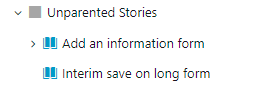
Munka hozzárendelése futamhoz vagy iterációhoz
A Leképezés panelhez hasonlóan a Tervezés panelen is hozzárendelhet egy vagy több munkaelemet egy iterációs útvonalhoz vagy futamhoz.
Győződjön meg arról, hogy az összes iterációs útvonal ki van jelölve a csapat számára, amelyet meg szeretne jeleníteni a Tervezés panelen.
Válassza ki a hozzárendelni kívánt munkaelemeket tartalmazó hátralékszintet.
Nyissa meg a Nézetbeállításokat, kapcsolja ki a Befejezett gyermekelemek lehetőséget, és válassza a Tervezés lehetőséget.
Húzza a munkaelemeket a hátralékból a Leképezés panelen felsorolt portfólióelemre. A rendszer létrehoz egy szülő-gyermek kapcsolatot a háttérben. A hátralékelem félkövérre változik, majd a rendszer menti a módosításokat.
Vegye figyelembe, hogy több teendőlista-elemet is kijelölhet, és áthúzhatja őket egy portfólióelemre. Ha több elemet szeretne kijelölni egy sorozatban, tartsa lenyomva a shift billentyűt. Több nem egymást követő elem kijelöléséhez használja a Ctrl billentyűt. Ezután húzhatja a kijelölt elemeket.
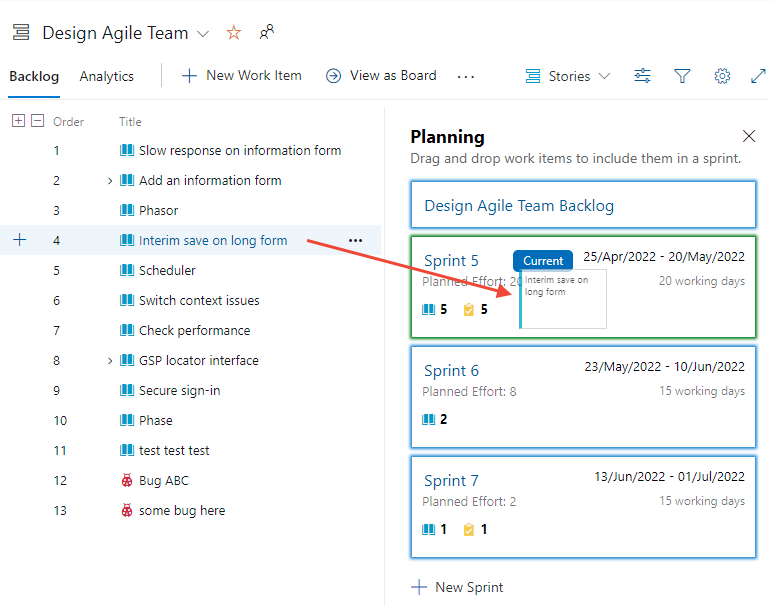
Hátralék előrejelzése
Az Előrejelzés eszköz csak a termék-hátralékhoz érhető el. Az alábbi lépésekkel előre jelezheti a hátralékot. Az Előrejelzés eszköz használatához alapszintű vagy magasabb szintű hozzáféréssel kell rendelkeznie. Ez a funkció nem érhető el az érdekelt feleknek hozzáférést biztosító felhasználók számára.
- Győződjön meg arról, hogy a jövőbeli iterációs útvonalak ki lettek választva a csapat számára.
- Válassza ki a csapathoz tartozó hátralékszintet.
- (Nem kötelező) A Projekt által használt folyamat alapján adja hozzá oszlopként a Történeti pontok, a Munkamennyiség vagy a Méret mezőt.
- Nyissa meg a Nézet lehetőségeket , és kapcsolja ki a Szülők és a Folyamatban lévő elemeket, valamint a Befejezett gyermekelemek lehetőséget. Kapcsolja be az Előrejelzés funkciót.
- Adjon meg egy sebességbecslést az Előrejelzés mezőben megadott sebesség alapján.
- Tekintse át az alábbi képen láthatóhoz hasonló előrejelzési sorokat.
 Az előrejelzési eszköz nem hivatkozik a termék-hátralékelemekhez végrehajtott iterációs hozzárendelésekre.
Az előrejelzési eszköz nem hivatkozik a termék-hátralékelemekhez végrehajtott iterációs hozzárendelésekre.
Tipp.
Az elemek húzásával újrareicializálhatja őket az előrejelzési vonalakkal. A Tervezés panelt is használhatja, ha az Előrejelzés eszköz be van kapcsolva.
További információ: Termékháttraklista előrejelzése.
A hátralék előrehaladásának áttekintése
Az összesítő folyamatjelző sávot, a munkaelemek számát, illetve az összes egész vagy numerikus mező összegét oszlopként is hozzáadhatja a hátralékhoz. Ez a beállítás lehetővé teszi a szülőmunkaelemek előrehaladásának áttekintését a gyermekelemek befejezése alapján. Ezek a gyermekelemek lehetnek a felhasználói történetekhez, a felhasználói történetekhez és a funkciók hibáihoz tartozó feladatok, vagy az Epics funkciói.
Válassza ki azt a hátralékszintet, amelyen meg szeretné tekinteni az előrehaladást
A Nézet beállításainak megnyitása, befejezett gyermekelemek megjelenítése
Nyissa meg az Oszlopbeállítások elemet, válassza az Összesítő oszlop hozzáadása lehetőséget, és válassza ki a megjelenítendő állapotsort vagy darabszámot.
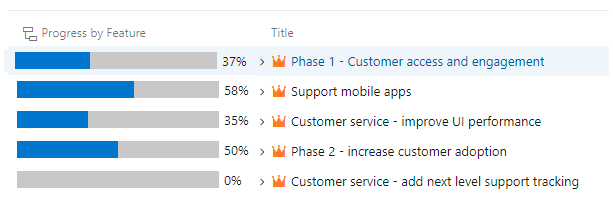
A folyamatjelző sáv vagy a darabszám megjelenése több percig is eltarthat.
További információ: Összesítési folyamat vagy összegző adatok megjelenítése.
Kapcsolódó cikkek
- A projekt hátralékainak és tábláinak beállítása
- A termék-hátralék létrehozása
- Funkciók és eposzok definiálása
- A hátralék rendszerezése és a gyermekmunkaelemek hozzárendelése a szülőkhöz
- Csoportbeállítások konfigurálása
Eszközök tömeges módosítása
Visszajelzés
Hamarosan elérhető: 2024-ben fokozatosan kivezetjük a GitHub-problémákat a tartalom visszajelzési mechanizmusaként, és lecseréljük egy új visszajelzési rendszerre. További információ: https://aka.ms/ContentUserFeedback.
Visszajelzés küldése és megtekintése a következőhöz: